Hvordan lage noen en administrator eller moderator i Facebook-gruppen din

Hvis du har laget en Facebook-gruppe og det er omgjort til et aktivt fellesskap, vil du kanskje ta med noen andre til å hjelpe du moderat og fjern støtende kommentarer. Slik har du det.
Du har to alternativer: Du kan gjøre noen til en administrator eller en moderator. En administrator har alle de samme kreftene som deg, mens en moderator ikke kan gjøre ting som å endre gruppenavnet. Du kan se en fullstendig sammenligning under.
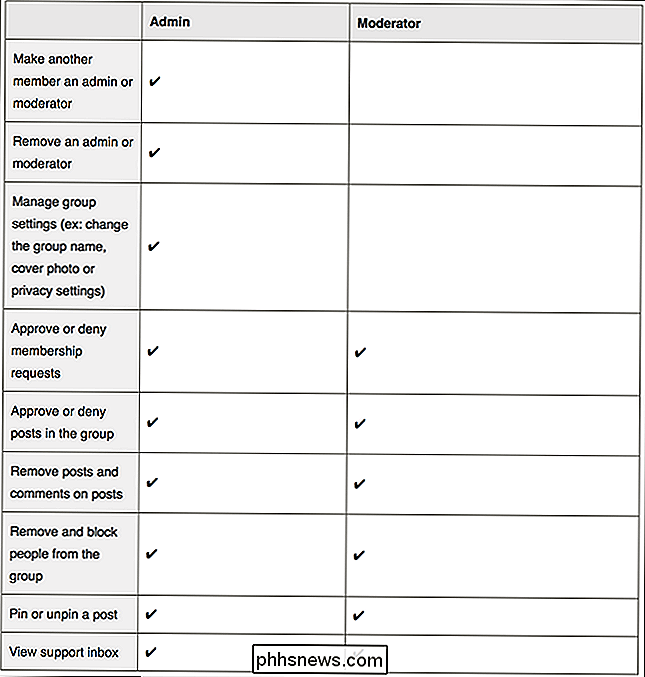
Hvis du vil gjøre noen til en admin eller moderator, åpner du Facebook-gruppen og i venstre sidefelt klikker du på hvor det står medlemmene.
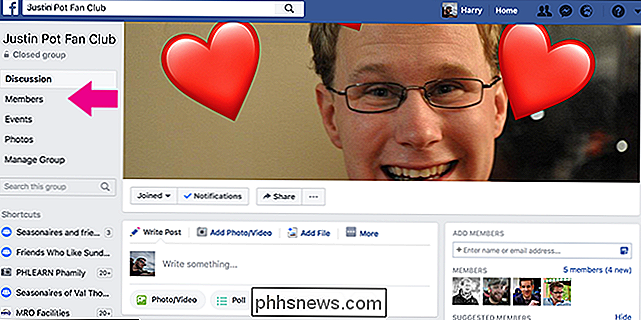
Finn medlemmet du vil lage en administrator eller moderator og klikk på tannhjulikonet ved siden av navnet sitt. Velg enten Lag admin eller Lag moderator.
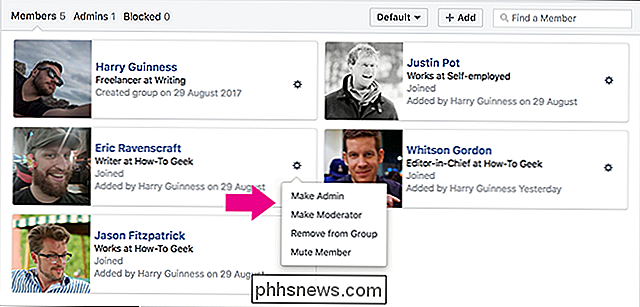
Facebook vil be deg om å bekrefte valget ditt. Klikk Gjør admin eller Lag moderator igjen.
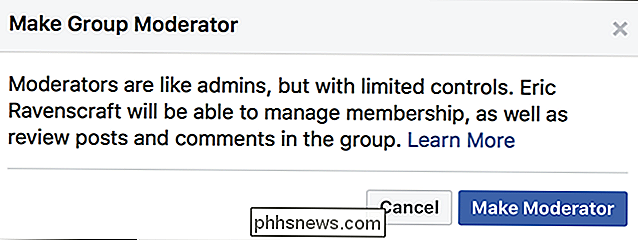
Og det er det. Nå har du hjelp til å holde trollene i sjakk.

Slik finner du telefonen fra Internett med fliser
Tegl er en fantastisk liten gadget som kan hjelpe deg med å finne dine tapte nøkler eller lommebok. Det kan imidlertid også finne og ringe telefonen, selv om du aldri kjøper en enkelt fysisk flise. Slik finner du din tapt telefon ved hjelp av Tile-appen på nettet. RELATED: Slik bruker du fliser for å finne tastene dine, lommeboken eller noe annet For å enkelt finne eller ringe telefonen, kan du bruk Android Enhetsbehandling eller Finn min iPhone (og det er sannsynligvis en god ide å sette dem opp uansett).

Slik gjenoppretter du Google Wifi fra telefonen din
Se, noen ganger må rutere omstartes. Hvis du er en Google Wifi-bruker, kan du koble fra alle enhetene dine, eller du kan bare starte dem på nytt fra telefonen din. RELATED: Slik pause Internett-tilgang på Google WiFi Alternativet til å kontrollere nesten alle aspekter av nettverket ditt fra telefonen er en gave, spesielt når du har flere Wifi-enheter på nettverket ditt.



